Как да вмъкнете фонова снимка в Excel 2010
Ако често взаимодействате с документи на Excel, създадени от други хора, особено хора, които прекарват голяма част от деня си в персонализиране и създаване на електронни таблици, тогава вероятно сте виждали много готини ефекти и редакции, които помагат на електронната таблица да изглежда по-професионална. Един от начините, по които това може да се постигне, е чрез добавяне на снимка към фона, или като воден знак на логото на вашата компания, или съответно изображение, което подобрява външния вид на документа. Добавянето на фонова снимка като тази в Excel 2010 е нещо, което всеки може да направи, така че следвайте ръководството по-долу, за да научите как да добавите собствена снимка в електронната таблица на Excel.
Как да направите картина за фон в Excel 2010
Този процес предполага, че вече имате снимката на вашия компютър, която искате да използвате като фон. Важно е също да се отбележи, че ярките, ярки снимки често не са идеални за тази задача, тъй като те могат да отвлекат вниманието от информацията в електронната таблица. Освен това фоновото изображение, което използвате, ще отива "на плочки", което означава, че ще се повтаря отново и отново, за да запълни електронната таблица. Ако използвате голямо изображение, това е по-малко проблем, но по-малките изображения ще се повтарят много за попълване на електронната таблица. И накрая, фоновата снимка се вижда само когато преглеждате електронната таблица на компютър. Няма да отпечата. Имайки предвид тези ограничения, можете да следвате стъпките по-долу, за да добавите фоново изображение към електронната си таблица в Excel.
Стъпка 1: Отворете електронната таблица в Excel 2010.
Стъпка 2: Щракнете върху раздела Оформление на страницата в горната част на прозореца.

Стъпка 3: Щракнете върху бутона Фон в секцията Настройка на страницата на лентата.

Стъпка 4: Прегледайте изображението, което искате да използвате за фон, след което щракнете върху бутона Вмъкване .
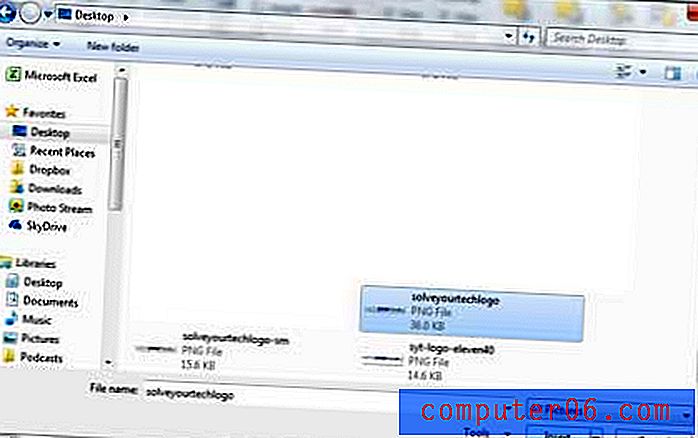
Ако вършите много работа с изображения, тогава Photoshop е много полезна програма, която трябва да имате. Много хора първоначално се отлагат от цената на закупуването на програмата, но опцията за абонамент може да бъде много по-достъпна опция. Кликнете тук, за да научите повече за абонаментите на Adobe Photoshop.
Можете да използвате цветове за запълване на вашите клетки, ако имате проблеми с преглеждането на някои от вашите данни върху фоновото изображение.
Ако искате да можете да отпечатате фоново изображение, може би е по-добре да копирате данни от електронната си таблица и да ги вмъквате като таблица в Word. След това следвайте стъпките в тази статия, за да научите как да добавите фоново изображение в Word.



